CTRL + D가 작동하지 않습니다: 해결 방법
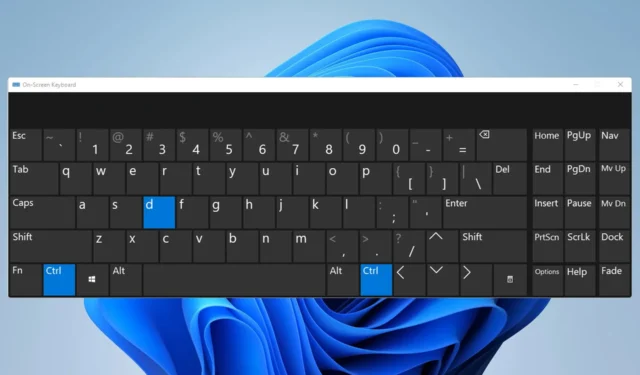
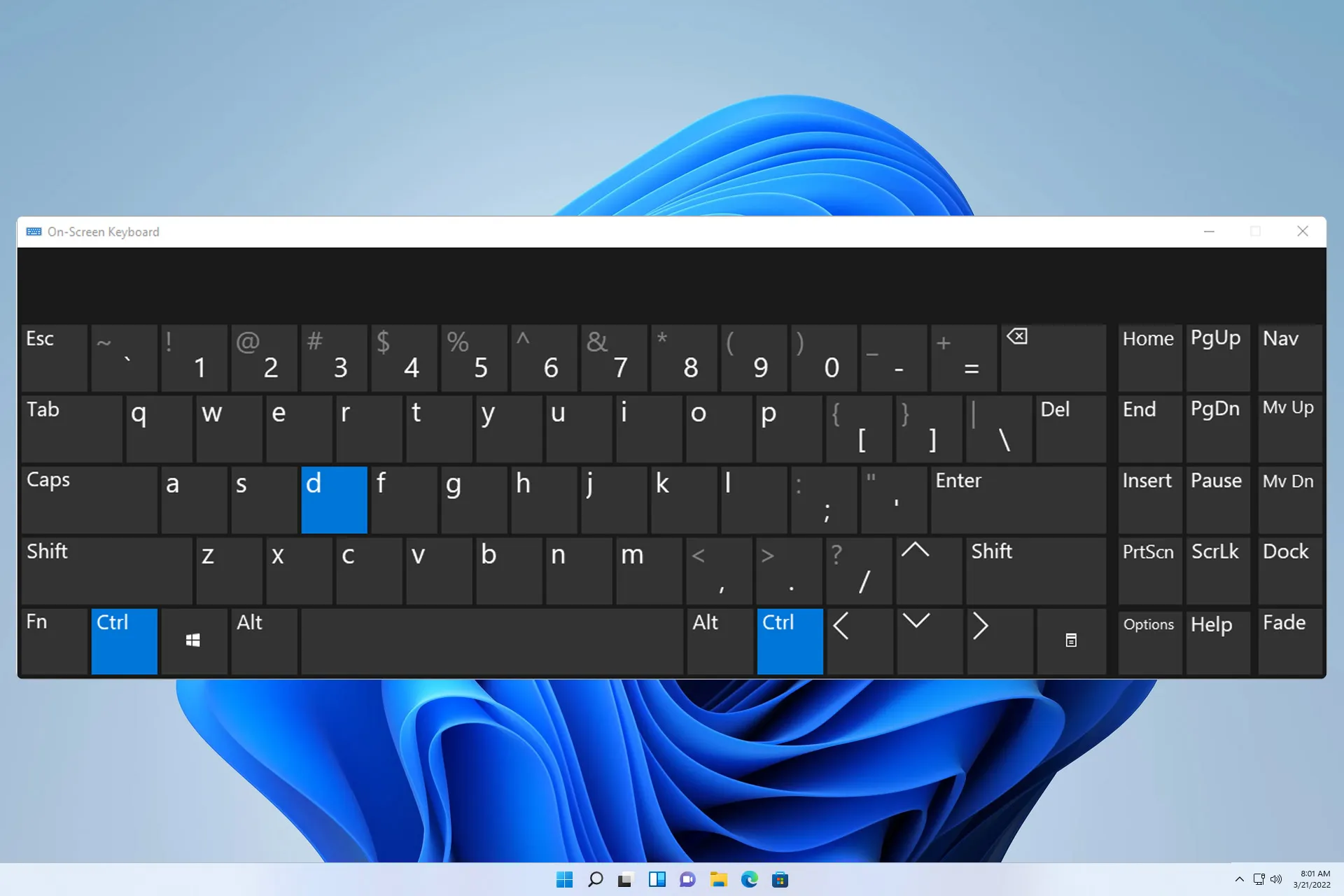
Ctrl D작동하지 않으면 VS Code, Google Sheets, Terminal, Photoshop을 포함한 다양한 애플리케이션에 영향을 줄 수 있습니다. 이런 일이 발생하면 특정 기능에 빠르게 액세스할 수 없으며 이는 성능에 부정적인 영향을 미칠 수 있습니다.
이는 임의적인 문제일 수 있지만 작업 흐름에 지장을 줄 수 있으므로 최대한 빨리 해결하는 것이 좋습니다. 오늘 가이드에서는 이 문제를 해결하는 데 도움이 될 수 있는 몇 가지 솔루션을 보여 드리겠습니다.
CTRL + D 단축키가 작동하지 않으면 어떻게 해야 합니까?
문제 해결을 시작하기 전에 수행할 수 있는 몇 가지 확인 사항이 있습니다.
- 현재 키보드에 결함이 있을 수 있으므로 다른 키보드를 사용하십시오.
- 이 단축키를 사용할 때는 키를 3초 이상 길게 누르세요.
- 키보드 단축키를 방해할 수 있는 불필요한 플러그인이나 추가 기능을 제거하세요.
1. 불필요한 애플리케이션을 모두 닫습니다.
- PC에서 불필요한 응용 프로그램을 모두 닫습니다.
- 시스템 트레이로 이동하여 모든 응용 프로그램을 닫았는지 확인하세요.
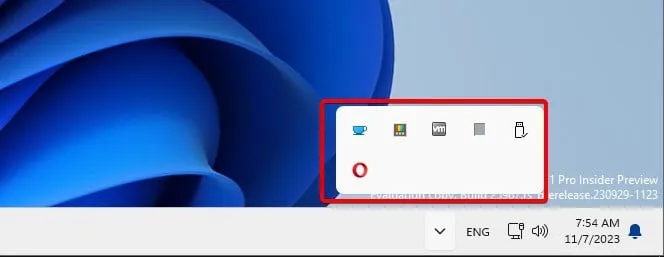
- Ctrl+ Shift+를 눌러 Esc작업 관리자를 엽니다.
- 실행 중인 프로세스를 찾아 마우스 오른쪽 버튼으로 클릭하고 작업 끝내기를 선택합니다 .
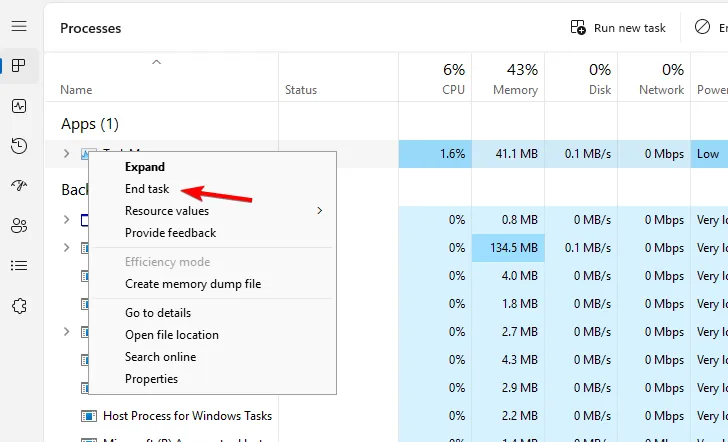
- 실행 중인 모든 프로세스에 대해 이 작업을 반복합니다.
이렇게 하면 Ctrl+ D단축키를 사용하고 있는 모든 애플리케이션이 종료됩니다. 약간의 조사를 통해 이 바로가기 작동을 차단하는 애플리케이션을 찾아서 제거하거나 바로가기 키를 변경할 수 있습니다.
2. 영어 키보드 레이아웃을 사용하고 있는지 확인하세요.
- 시스템 트레이에서 입력 도구 모음을 클릭합니다 .
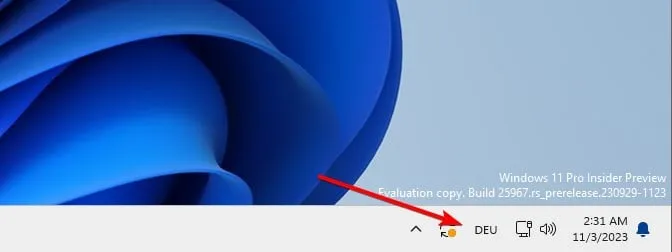
- 목록에서 영어를 선택하세요 .
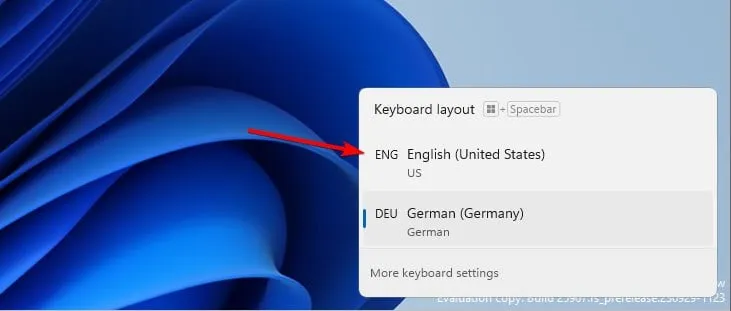
- 문제가 해결되었는지 확인하세요.
이 해결 방법은 여러 키보드 레이아웃을 사용하는 경우에만 적용됩니다.
3. 키보드 드라이버 업데이트
- 시작 버튼을 마우스 오른쪽 버튼으로 클릭하고 목록에서 장치 관리자를 선택합니다.
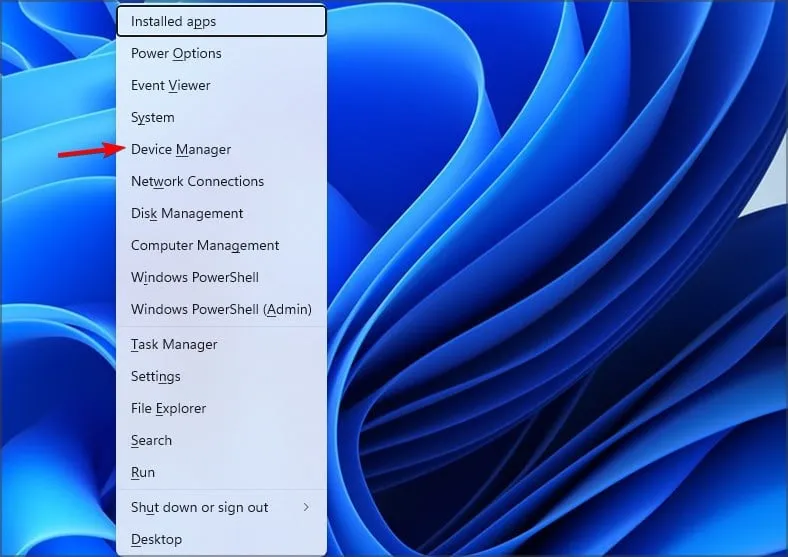
- 키보드 드라이버를 찾아 마우스 오른쪽 버튼으로 클릭하고 드라이버 업데이트를 선택합니다 .
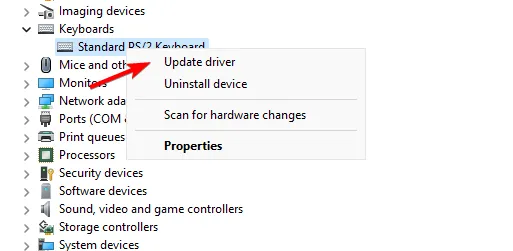
- 다음으로 내 컴퓨터에서 드라이버 찾아보기 로 이동합니다 .
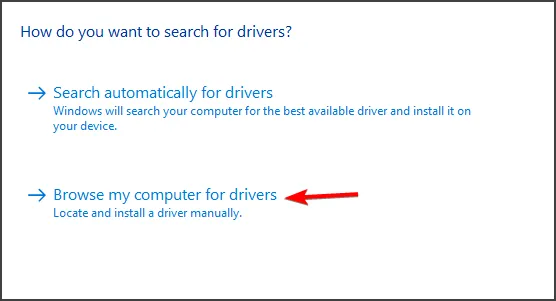
- 그런 다음 내 컴퓨터의 사용 가능한 드라이버 목록에서 직접 선택 을 선택합니다 .

- 키보드와 일치하는 드라이버를 선택하십시오.
사용자들은 Surface 장치에서 무선 키보드 필터 장치를 업데이트하면 이 문제가 해결된다고 보고했습니다. 주저하지 말고 시도해 보세요.
CTRL + D 단축키 대안
대안은 사용 중인 소프트웨어에 따라 크게 다르지만 시도해 볼 수 있는 몇 가지 방법은 다음과 같습니다.
- Ctrl이 단축키를 사용하여 텍스트를 복제하는 경우 대신 + C및 Ctrl+를 사용할 수 있습니다 V.
- 북마크의 경우 바로가기를 사용하는 대신 언제든지 수동으로 웹사이트를 북마크에 추가할 수 있습니다.
- 많은 사람들이 이 기능을 텍스트 삭제에 사용합니다. Backspace대신에 제거할 텍스트를 수동으로 선택하고 또는 을 사용할 수 있습니다 Delete.
- Ctrl+가 Excel에서 작동하지 않으면 D채우기 핸들이나 채우기 명령을 대신 사용할 수 있습니다.
- 또는 키 바인딩을 변경하고 현재 단축키를 다른 단축키로 변경하세요.
이 작동하지 않는 경우 이 Ctrl D바로가기를 사용하는 다른 응용 프로그램이 충돌을 일으키는 것일 가능성이 가장 높으므로 해당 응용 프로그램을 닫으면 문제가 사라질 것입니다.
키보드 단축키 관련 문제는 매우 흔하며 많은 사람들이 Chrome에서 단축키가 작동하지 않고 Outlook 의 키보드 단축키 관련 문제가 있다고 보고했습니다 .
다른 Office 도구도 이에 의해 영향을 받으며 이전 가이드에서는 Word의 키보드 단축키 문제 와 Excel의 단축키 문제를 다루었습니다 .
많은 사람들이 Photoshop에서 키보드 단축키가 작동하지 않는다고 보고했지만 우리는 과거에 이 문제를 해결했습니다.
PC에서 다른 솔루션을 사용하셨나요? 그렇다면 댓글로 공유해 주세요!


답글 남기기